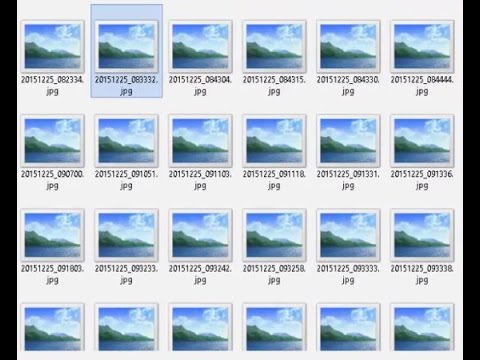Wil u 'n Instagram -advertensie op u rekenaar skep? Ongelukkig werk die "Promote" -knoppie op poste van besigheidsrekeninge slegs op mobiele toestelle, maar u het moontlik nie toegang tot een nie. Hierdie wikiHow leer u hoe u 'n advertensieveldtog vanaf u webblaaier op Windows kan skep. As u 'n bestaande pos wil bevorder, moet u 'n iPhone, iPad of Android gebruik.
Stappe
Metode 1 van 1: Hoe kan ek op Instagram adverteer as ek Windows gebruik?

Stap 1. Gaan na u Facebook -advertensiesentrum
As u 'n boodskap sien dat u nie 'n advertensie -rekening het nie, klik dan op die knoppie "Gaan na besigheidsinstellings" in die middel van u bladsy. Kies dan "Voeg 'n advertensierekening by" en voer u advertensie -ID in, wat u onder u rekeninginligting moet vind.
- U kan verander na watter rekening u toegang verkry vanaf die paneel aan die linkerkant van die bladsy.
- Aangesien Facebook Instagram besit, kan u advertensies vir Instagram skep deur die Facebook Business Suite te gebruik. Om dit te laat werk, benodig u egter u Instagram -besigheidsrekening wat aan Facebook gekoppel is; maar aangesien dit nodig is wanneer u 'n Instagram -besigheidsrekening skep, hoef u niks te doen nie.

Stap 2. Klik op Skep
Hierdie groen knoppie is aan die linkerkant van die bladsy bo die lys van advertensies wat u vir die onderneming vertoon het.
'N Nuwe venster met die titel "Skep 'n veldtog" sal oopmaak

Stap 3. Maak u keuse
U kan kies om 'n nuwe veldtog te skep, of u kan op die oortjie "Gebruik bestaande veldtog" klik as u nie die tyd wil spandeer om 'n nuwe advertensie op te stel nie. Gedurende verskillende dele van 'n onderneming se lewensiklus wil u verskillende soorte advertensies vertoon.
-
U kan een opsie uit drie kategorieë kies:
- Bewustheid bevat doelwitte wat belangstelling in u produk of diens genereer. Byvoorbeeld, 'n onderneming wat vars produkte lewer, sal hierdie veldtogopsie gebruik om hul kos aan die plaaslike bevolking uit te lig.
- Oorweging bevat doelwitte wat mense laat nadink oor u besigheid en meer inligting wil hê. Die onderneming wat vars produkte lewer, het byvoorbeeld 'n webwerf en hierdie veldtog sal verkeer na die webwerf kry sodat hulle meer kan leer oor die onderneming en sy vars produkte.
- Omskakelings bevat doelwitte wat mense aanmoedig om u produkte of dienste te koop of te gebruik. Hierdie veldtog sal mense byvoorbeeld aanmoedig om van die vars produkte van die onderneming te koop.

Stap 4. Noem u veldtog (as u wil) en klik op Gaan voort
As u u keuse gemaak het, sien u dit vetgedruk en in groot teks onderaan die venster.
As u op die pyltjie na regs van 'Noem u veldtog' klik, verskyn 'n spyskaart. U kan die skepping van 'n advertensie of 'n advertensiestel oorslaan as u slegs die veldtog wil skep

Stap 5. Kies "Spesiale advertensiekategorieë", "Veldtogbesonderhede", "A/B -toets" en "Veldtogbegrotingsoptimalisering" en klik op Volgende
Die standaardinstellings is die mees basiese, dus moet nuwe nuwer advertensie-skeppers dit met rus laat.
- U kan op die sirkels klik om 'n opsie te kies. 'N Gevulde borrel beteken dat die opsie gekies is.
- Dit word aanbeveel om 'Veldtogbegrotingsoptimalisering' in te skakel, omdat dit u begroting outomaties sal optimaliseer en versprei om meer resultate te behaal.

Stap 6. Maak u advertensie stel keuses
U kan u gehoor definieer, u advertensieplasings kies, dan 'n begroting en skedule opstel.
- As u deur die bladsy blaai, kan u op die blokkies klik om ouderdomsgroepe en geslagte te kies, of om datumreekse vir u advertensie in te tik. Klik Sien meer opsies as u die instellings vir 'n afdeling nog meer wil aanpas, soos om te verander as u wil hê dat die advertensie aan al u FB -verbindings of slegs sekere mense moet verskyn.
- As u klaar is, klik Volgende.

Stap 7. Skep u advertensie
Onder die kop "Identiteit" kan u ook kies waar die advertensie sal verskyn. Kies die Instagram -rekening van u onderneming om seker te maak dat die advertensies op Instagram verskyn.
- Aan die regterkant van die bladsy kan u op 'n variasie van die advertensie klik, insluitend 'n verhaal en 'n plasing.
- Verander die teks onder "Primêre teks" om die teks wat in die advertensie verskyn, te verander.
- Klik Verander media onder die opskrif "Ad Creative" om die prentjie in die advertensie te verander. U omslagfoto word standaard gebruik.

Stap 8. Klik op Publiseer
U advertensie sal nou volgens u instellings aan u gehoor vertoon word.